1. Klicken Sie in der Symbolleiste auf das Symbol  Verfahrensablauf öffnen.
Verfahrensablauf öffnen.
Das Fenster Verfahrensablauf öffnet sich.
2. Fügen Sie an der gewünschten Stelle im Verfahrensablauf das Verfahren Attribut ändern aus der Kategorie Sonstiges ein (Verfahrensablauf festlegen und starten).
3. Stellen Sie sicher, dass das eingefügte Verfahren markiert ist und klicken Sie im Bereich Aktionen auf die Schaltfläche Bearbeiten.
Das Fenster Parameter 'Attribut ändern' öffnet sich.
4. Geben Sie die gewünschten Daten ein.
|
Element |
Beschreibung |
|
Netzobjekttyp |
Über die Auswahlliste wählen Sie, für welchen Netzobjekttyp die Attributwerte geändert werden. Hinweis Außerdem können Sie Netz auswählen, um beispielsweise benutzerdefinierte Attribute des Netzes zu ändern. |
|
Zielattribut |
Attribut, dessen Wert Sie ändern möchten. Über die Schaltfläche können Sie ein Attribut (und ein Subattribut, sofern vorhanden) auswählen. Die Auswahl erfolgt in einem separaten Fenster (Auswahl von Attributen). Hinweis Sie können die Werte numerischer und alphanumerischer Eingabeattribute ändern. |
|
Nur aktive |
Ist die Option ausgewählt, werden nur aktive Objekte des ausgewählten Netzobjekttyps berücksichtigt. |
5. Geben Sie in das Textfeld die gewünschte Formel für die Berechnung ein oder erstellen Sie die Formel über die Schaltflächen neben dem Textfeld.
|
Hinweis: Sie erstellen Formeln für Attribute und Matrizen in Visum einheitlich, das Programm stellt je nach Kontext unterschiedliche Bestandteile für die Formeln zur Verfügung. Die Funktionalität ist für Attribute exemplarisch anhand der benutzerdefinierten Attribute beschrieben (Benutzerdefiniertes Attribut einfügen). |
6. Bestätigen Sie mit OK.
7. Führen Sie das Verfahren aus (Verfahrensablauf festlegen und starten).
Die Attributwerte werden geändert.
|
Hinweis: Für Attribute können Sie auch Mittelwerte gemäß Method of Successive Averages (MSA) berechnen (Grundlagen: Mittelwertbildung gemäß Method of Successive Average (MSA)). |
Beispiel 1
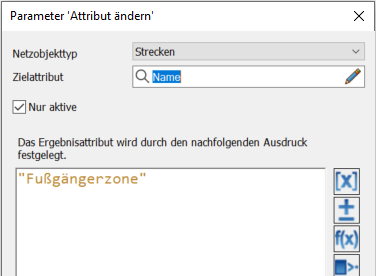
Mit der Einstellung erhalten alle aktiven Strecken im Netz den Namen Fußgängerzone.
Beispiel 2
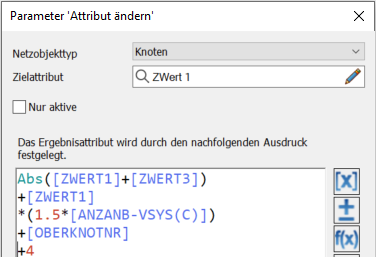
Mit der Einstellung wird der ZWert 1 aller Knoten im Netz nach der folgenden Formel berechnet:
ZWert1 = |ZWert2 + ZWert3| + ZWert1 • (1.5 • Anz Anbindungen(C)) + Oberknotennummer + 4
Beispiel 3
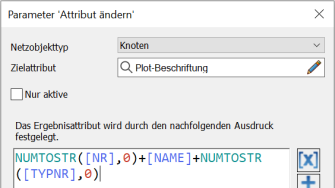
Mit der Einstellung ergibt sich der Wert des alphanumerischen, benutzerdefinierten Zielattributs Plot-Beschriftung (Typ Text) aller Knoten im Netz aus den Knoten-Attributen Nummer, Name und TypNr.

|
Hinweise: Bei der Kombination mehrerer numerischer Werte empfehlen wir ein Trennzeichen zu verwenden. Dafür können Sie ein benutzerdefiniertes Attribut vom Typ Text anlegen mit einem nichtnumerischen Zeichen als Standardwert (Benutzerdefinierte Attribute verwalten) und dieses benutzerdefinierte Attribut jeweils als zusätzliches Attribut zwischen zwei numerischen Attributen einfügen, um die Lesbarkeit der aufeinanderfolgenden Attributwerte zu gewährleisten. Das Trennzeichen sollte weder Punkt noch Komma (Dezimaltrennzeichen) noch Semikolon (Lesbarkeit von Netzdaten) sein. |

